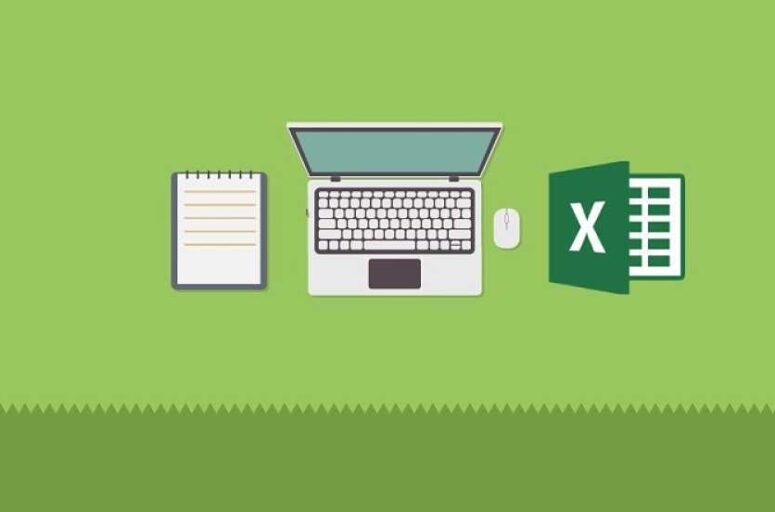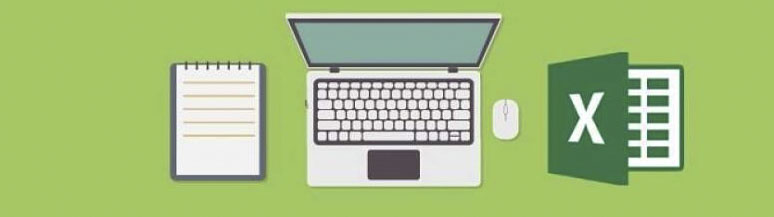CALCULAR EL IVA EN EXCEL
El IVA es un impuesto que deben pagar los consumidores al momento de realizar una transacción comercial. Debes considerar que la tasa de dicho impuesto puede variar para diferentes países, pero el procedimiento para calcular el IVA en Excel será el mismo.
Para calcular el IVA de un producto o servicio determinado podemos seguir los siguientes pasos:
EJE 5
Abrimos una hoja y le pondremos el nombre de Cálculo_Básico_IVA
- Ingresar el precio del producto o servicio en una celda
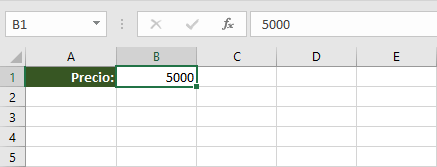
2. Ingresar la tasa del IVA en otra celda en forma de porcentaje.
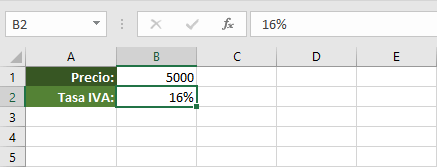
3. Multiplicar el valor de las celdas anteriores para obtener el importe del IVA.
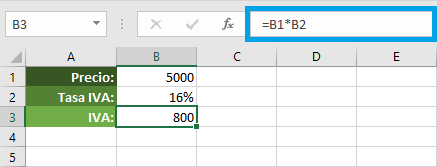
4. Para obtener el importe total deberás sumar las celdas que contienen el precio y el IVA.
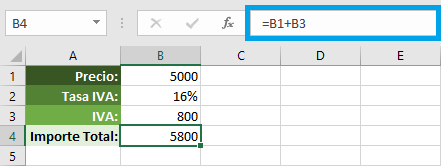
Este es un ejemplo muy sencillo de cómo calcular el IVA en Excel, pero es muy común tener un listado de productos en una hoja de Excel y tener la necesidad de calcular el IVA para todos ellos.
En la siguiente sección se mostrará cómo calcular rápidamente el IVA para varios productos que se encuentran en un listado de Excel.
CÓMO CALCULAR EL IVA EN EXCEL
Supondremos un listado en una hoja nueva que llamarás calcular_IVA de productos (debes poner productos reales) como se muestra en la siguiente imagen:
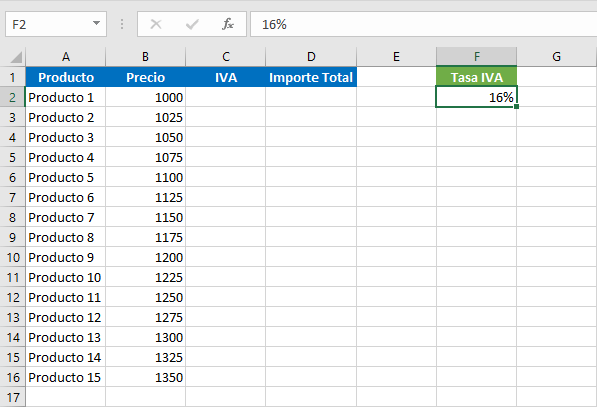
En la primera columna se encuentra el nombre del producto y en la segunda está su precio. En la tercera columna ingresaremos la fórmula para calcular el IVA y en la cuarta columna calcularemos el importe total.
Observa que en la celda F2 he colocado la tasa del IVA como un porcentaje y será el valor que utilizaremos en todos los cálculos. La fórmula para obtener el IVA será la siguiente:
=B2*$F$2
He utilizado el símbolo $ en la referencia de la celda F2 porque quiero que permanezca fija al momento de copiar la fórmula hacia abajo. Con la fórmula anterior obtenemos el siguiente resultado:
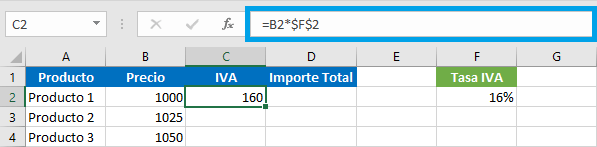
Al momento de copiar la fórmula hacia abajo tendremos el cálculo del IVA para todos los productos del listado:
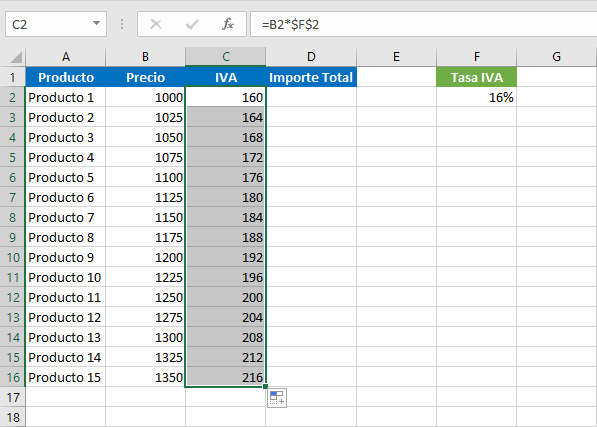
Para calcular el importe total solo debemos sumar el valor de las columnas anteriores y copiar la fórmula hacia abajo para obtener el siguiente resultado.
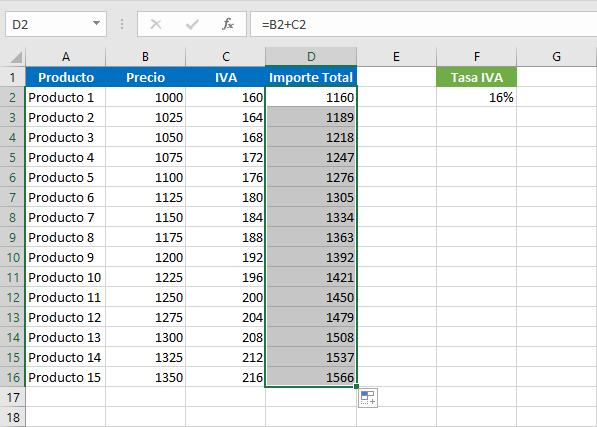
Ya que la fórmula de Excel que calcula el IVA utiliza referencias absolutas, podemos cambiar la tasa del IVA ubicada en la celda F2 y Excel volverá a realizar los cálculos considerando el nuevo porcentaje.
MÉTODO ABREVIADO PARA SUMAR EL IVA
Abre una nueva hoja a la que llamarás Abreviado_Suma_IVA debes copiar y pegar los ejemplos d productos de tu anterior hoja.
Para calcular el IVA y posteriormente sumamos el IVA al precio del producto para obtener el importe total.
Es posible crear una fórmula en Excel para calcular el importe total sin la necesidad de dedicar una celda que calcule el IVA. Esta fórmula está basada en el hecho de que, al multiplicar un valor por un porcentaje superior al 100% estaremos sumando al valor original el porcentaje que sea superior al 100%.
Por ejemplo, si multiplicamos un valor por 105% estaremos agregando un 5% al valor original. Si multiplicamos un valor por 116% habremos sumado el 16% al valor original. Suponiendo que la tasa de IVA está en la celda E2, puedo calcular el importe total de un producto con la siguiente fórmula:
=B2*(1+$E$2)
Ya que los porcentajes son un valor decimal y el 100% equivale al número 1, entonces multiplicamos el precio del producto por el número 1 más el porcentaje indicado en la celda E2. La siguiente imagen muestra el resultado de dicha fórmula:
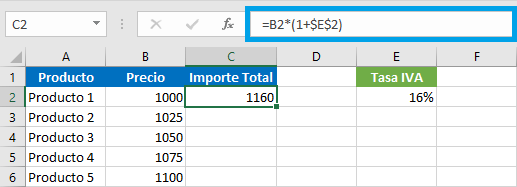
Observa que he vuelto a utilizar el símbolo $ en la referencia de la celda E2 de manera que permanezca fija al momento de copiar la fórmula hacia abajo. La siguiente imagen muestra el resultado después de haber copiado la fórmula:
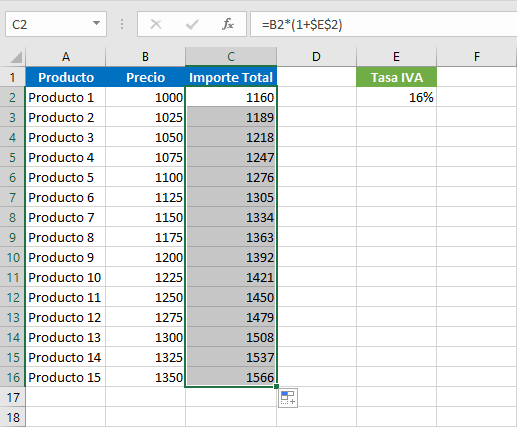
Puedes comparar los resultados de esta fórmula con el ejercicio anterior para comprobar que el importe total de los productos es el mismo.
CÓMO RESTAR EL IVA EN EXCEL
Creas otra hoja con el nombre Restar_IVA donde copiarás los mismos elementos de productos y vas a restar el IVA incluido en el importe total de un producto y de esta manera obtener el precio del producto sin el impuesto. Para este ejercicio utilizaremos los siguientes datos de ejemplo:
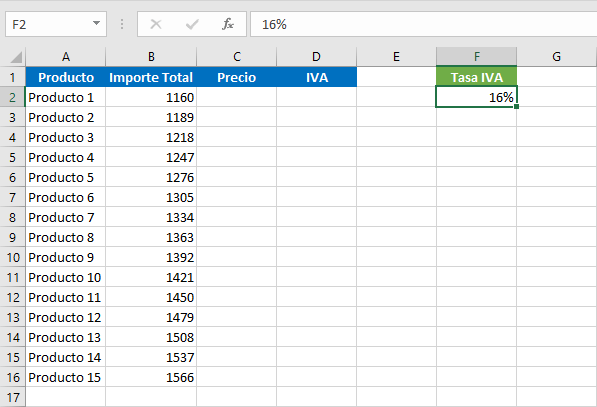
Tenemos el importe total de todos los productos y en la celda F2 tenemos la tasa del IVA. Para obtener el precio del producto sin el IVA podemos utilizar la siguiente fórmula:
=B2/(1+$F$2)
Esta fórmula utiliza la lógica inversa del ejemplo anterior ya que, al dividir un valor por un porcentaje superior al 100% estaremos restando el porcentaje que sea superior al 100%. De esta manera, al dividir un valor entre 116% le estaremos restando el 16% a dicho valor.
La fórmula anterior divide el importe total del producto que está ubicado en la celda B2 entre la suma de 1 más el porcentaje indicado en la celda F2. He colocado el símbolo $ en dicha referencia para que se mantenga fija al momento de copiar la fórmula hacia abajo. La siguiente imagen muestra el resultado después de haber copiado la fórmula:
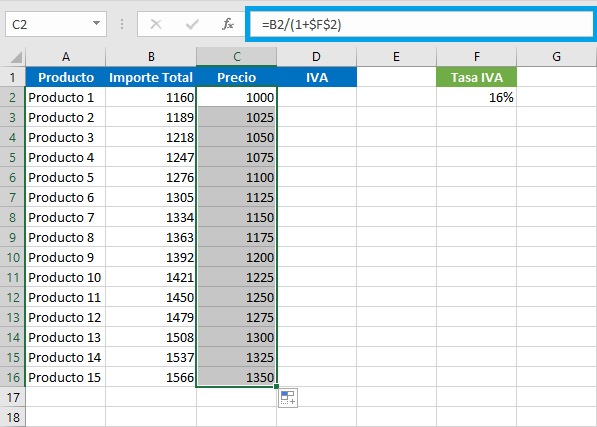
Una vez que tenemos el precio del producto sin el impuesto, podemos calcular el IVA de cada producto multiplicando el precio por la tasa del IVA de la siguiente manera:
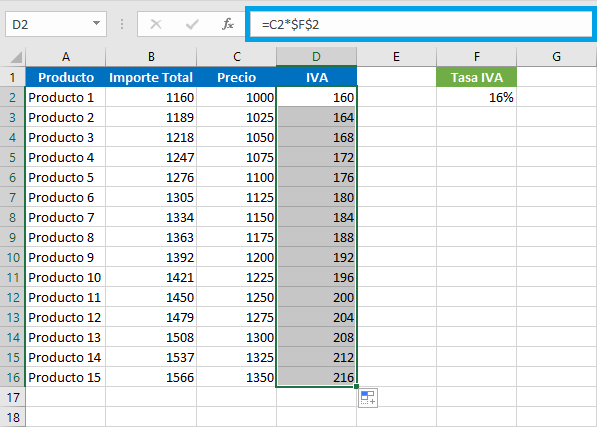
De esta manera hemos obtenido el precio y el IVA de un producto a partir del importe total y la tasa de IVA utilizada en el cálculo.